Mempercepat Koneksi Internet Wifi Dengan Setting Dns 1.1.1.1 di Android Terbukti
Sunday, July 14, 2019
Add Comment
Internet saat ini sudah menjadi salasatu kebutuhan yang terbilang penting, untuk aktifitas di sosial media dan lainya, dan setiap pengguna internet pastinya memerlukan sekali koneksi internet yang super cepat dan juga aman.
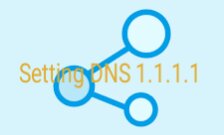
Nah, untuk itu artikel mang admin kali ini mungkin bisa memberikan jawaban untuk solusi tersebut, mengenai bagaimana Mempercepat Koneksi Internet Wifi Dengan Setting Dns 1.1.1.1 di Android
DNS 1.1.1.1 adalah merupakan lirisan Terbaru dari Cloudflare dan APNIC yang dapat memenuhi kebutuhan penggunaan internet agar lebih cepat dari biasanya Namun sebelum melangkah lebih jauh lagi, mungkin dalam hal ini masih ada yang belum memahami apakah DNS 1.1.1.1 itu?...
DNS 1.1.1.1
DNS merupakan sebuah panggilan singkatan dari Domain Name System perananya adalah untuk merubah alamat IP menjadi domain address.
DNS 1.1.1.1 juga merupakan bab hasil dari kolaborasi Cloudflare dan APNIC. Yang diklaim dan sudah dipastikan keamananya, karena tidak merekam data dan alamat IP milik perangkat pengguna.
DNS 1.1.1.1 juga telah terbukti keampuhanya, sehingga telah mendapat julukan internet yang paling cepat di dunia, dengan respons time sampai 14.8ms.
Jika kamu merasa penasara dan tertarik bagaimana sih mempercepat koneksi internet dengan DNS 1.1.1.1. Dan untuk kamu yang masih belum tau berikut ini Khusus yang memakai Windows dan Android. Untuk cara setting DNS 1.1.1.1 di Windows dan Android ini dapat dilakukan dengan mudah.
1. Silahkan buka menu Setting >> Control Panel >> Network and Internet
2. Kemudian Pilih Network and Sharing Center, sehabis itu silahkan pilih opsi Change Settings Adapter. Nanti akan muncul jendela baru, Lalu Klik kanan pada jaringan yang tersedia, kemudian pilih Properties.
3. Lalu pilih Internet Protocol Version 4 (TCP/Ipv4) kemudian klik Properties.
4. Untuk pengaturan Obtain DNS server address automatically rubah menjadi Use the following DNS server addresses: di bagian tersebut silahkan kamu masukan pengaturan seperti berikut ini.
Preferred DNS server: 1.1.1.1
Alternate DNS server: 1.0.0.1
5. Setelah selesai jangan lupa klik OK untuk menutup pengaturan Close setelah itu silahkan restart dulu aplikasi browser yang mau di gunakan untuk memakai DNS 1.1.1.1.
Selanjutnya
selain pada PC dan laptop yang memakai Windows, untuk smartphone Android juga tentu anda dapat merasakan kecepatan internet yang lebih kencang dengan memakai setting DNS 1.1.1.1.
Berikut ini beberapa langkahnya.
Setting DNS 1.1.1.1 Untuk Smartphone Android
1. Pertama Smartphone Android harus pastikan sudah tersambung ke jaringan WiFi.
2. kemudian buka menu Settings lalu buka pengaturan jaringan Wi-Fi.
3. Silahkan tekan dan tahan jaringan WiFi yang terhubung hingga muncul opsi pengaturan, kemudian pilihan Modify network.
Di halaman tersebut anda dapat membuka menu Advanced options untuk mengubah settingan. Kemudian silahkan ubah pengaturan IP Settingnya dari DCHP menjadi Static.
4. Setelah itu memasukkan IP
address, Gateway, Network prefix length seperti pengaturan awalnya. Dan di bagian ini kamy hanya menambahkan DNS 1: 1.1.1.1 dan DNS 2: 1.0.0.1
5. Selesai klik tombol Save. Setelah itu nanti akan secara otomatis jaringan akan melakukan pengaturan ulang dan kamu tinggal restart browser Android dan Selesai.
Mungkin itulah untuk beberapa uraian dalam mempercepat internet di Windows dan Android memakai DNS 1.1.1.1. Agar koneksi internet lebih cepat.
demikian dari mang admin, mudah-mudahan artikel ini dapat membantu dan bisa bermanfaat.
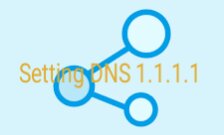
Nah, untuk itu artikel mang admin kali ini mungkin bisa memberikan jawaban untuk solusi tersebut, mengenai bagaimana Mempercepat Koneksi Internet Wifi Dengan Setting Dns 1.1.1.1 di Android
DNS 1.1.1.1 adalah merupakan lirisan Terbaru dari Cloudflare dan APNIC yang dapat memenuhi kebutuhan penggunaan internet agar lebih cepat dari biasanya Namun sebelum melangkah lebih jauh lagi, mungkin dalam hal ini masih ada yang belum memahami apakah DNS 1.1.1.1 itu?...
DNS 1.1.1.1
DNS merupakan sebuah panggilan singkatan dari Domain Name System perananya adalah untuk merubah alamat IP menjadi domain address.
DNS 1.1.1.1 juga merupakan bab hasil dari kolaborasi Cloudflare dan APNIC. Yang diklaim dan sudah dipastikan keamananya, karena tidak merekam data dan alamat IP milik perangkat pengguna.
DNS 1.1.1.1 juga telah terbukti keampuhanya, sehingga telah mendapat julukan internet yang paling cepat di dunia, dengan respons time sampai 14.8ms.
Jika kamu merasa penasara dan tertarik bagaimana sih mempercepat koneksi internet dengan DNS 1.1.1.1. Dan untuk kamu yang masih belum tau berikut ini Khusus yang memakai Windows dan Android. Untuk cara setting DNS 1.1.1.1 di Windows dan Android ini dapat dilakukan dengan mudah.
Cara Setting DNS 1.1.1.1 di PC atau Laptop Windows
Untuk menerapkan setting DNS 1.1.1.1 di PC atau laptop yang memakai sistem operasi Windows.1. Silahkan buka menu Setting >> Control Panel >> Network and Internet
2. Kemudian Pilih Network and Sharing Center, sehabis itu silahkan pilih opsi Change Settings Adapter. Nanti akan muncul jendela baru, Lalu Klik kanan pada jaringan yang tersedia, kemudian pilih Properties.
3. Lalu pilih Internet Protocol Version 4 (TCP/Ipv4) kemudian klik Properties.
4. Untuk pengaturan Obtain DNS server address automatically rubah menjadi Use the following DNS server addresses: di bagian tersebut silahkan kamu masukan pengaturan seperti berikut ini.
Preferred DNS server: 1.1.1.1
Alternate DNS server: 1.0.0.1
5. Setelah selesai jangan lupa klik OK untuk menutup pengaturan Close setelah itu silahkan restart dulu aplikasi browser yang mau di gunakan untuk memakai DNS 1.1.1.1.
Selanjutnya
selain pada PC dan laptop yang memakai Windows, untuk smartphone Android juga tentu anda dapat merasakan kecepatan internet yang lebih kencang dengan memakai setting DNS 1.1.1.1.
Berikut ini beberapa langkahnya.
Setting DNS 1.1.1.1 Untuk Smartphone Android
1. Pertama Smartphone Android harus pastikan sudah tersambung ke jaringan WiFi.
2. kemudian buka menu Settings lalu buka pengaturan jaringan Wi-Fi.
3. Silahkan tekan dan tahan jaringan WiFi yang terhubung hingga muncul opsi pengaturan, kemudian pilihan Modify network.
Di halaman tersebut anda dapat membuka menu Advanced options untuk mengubah settingan. Kemudian silahkan ubah pengaturan IP Settingnya dari DCHP menjadi Static.
4. Setelah itu memasukkan IP
address, Gateway, Network prefix length seperti pengaturan awalnya. Dan di bagian ini kamy hanya menambahkan DNS 1: 1.1.1.1 dan DNS 2: 1.0.0.1
5. Selesai klik tombol Save. Setelah itu nanti akan secara otomatis jaringan akan melakukan pengaturan ulang dan kamu tinggal restart browser Android dan Selesai.
Mungkin itulah untuk beberapa uraian dalam mempercepat internet di Windows dan Android memakai DNS 1.1.1.1. Agar koneksi internet lebih cepat.
demikian dari mang admin, mudah-mudahan artikel ini dapat membantu dan bisa bermanfaat.

0 Response to "Mempercepat Koneksi Internet Wifi Dengan Setting Dns 1.1.1.1 di Android Terbukti"
Post a Comment
Semua Komentar, saran, dan kritik akan saya terima dengan senang hati, tuliskan komentar yang sesuai dengan topik postingan halaman, komentar tidak sopan, spam, dan berisi tautan, tidak akan tampil.